Il est important de maintenir l’intérêt des internautes pour votre site WordPress. L’une des façons d’y parvenir est d’utiliser les commentaires. Au fil des ans, nous avons trouvé que de petites modifications peuvent faire une grande différence dans la façon dont les gens interagissent avec un site.
Une astuce utile consiste à envoyer les utilisateurs/utilisatrices nouveaux à une page spéciale de remerciement après qu’ils ont laissé leur premier commentaire. Ils se sentent ainsi appréciés et peuvent être encouragés à revenir sur votre site.
Dans cet article, nous allons vous afficher comment configurer cette redirection spéciale pour les personnes qui commentent pour la première fois sur votre site WordPress, ce qui rendra votre site plus convivial et intéressant pour les personnes qui laissent des commentaires.
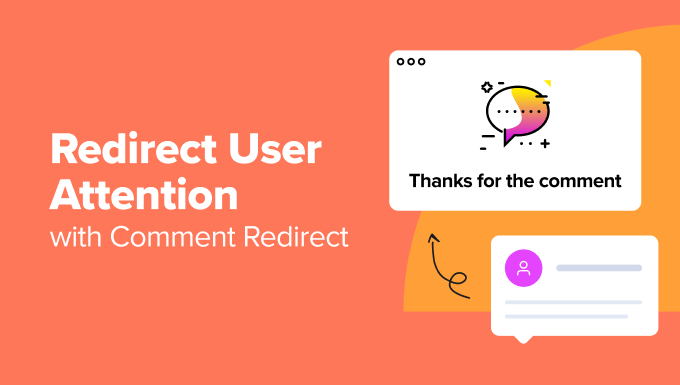
Pourquoi rediriger les personnes qui commentent pour la première fois sur votre blog WordPress ?
Lorsque votre blog WordPress dispose d’une section de commentaires active et intéressante, les utilisateurs se sentent plus impliqués. Cela peut créer un sentiment de communauté qui encourage les visiteurs à rester plus longtemps.
Puisque les commentaires WordPress sont si importants, vous devriez faire tout ce que vous pouvez pour obtenir plus de commentaires sur vos publications de blog.
La redirection des commentaires est un excellent moyen de reconnaître les personnes qui commentent pour la première fois et de les remercier de l’intérêt qu’elles portent à votre site web. Par exemple, vous pouvez rediriger les utilisateurs vers une page de remerciement après qu’ils ont laissé leur premier commentaire. Ils seront alors plus enclins à continuer à interagir avec votre contenu et à laisser d’autres commentaires.
Ceci étant dit, voyons comment rediriger l’attention de vos utilisateurs à l’aide d’une redirection de commentaires. Vous pouvez utiliser les liens ci-dessous pour naviguer rapidement dans l’article :
Méthode 1 : Rediriger l’attention de l’utilisateur avec Thrive Comments (Recommandé)
Thrive Comments est le meilleur plugin de commentaires WordPress qui vous permet de prendre le contrôle total des commentaires de votre blog, y compris la redirection des nouveaux commentateurs vers une page de votre choix.
Vous pouvez en savoir plus sur ce plugin dans notre revue détaillée de Thrive Comments. Ou si vous préférez utiliser un plugin gratuit, consultez la méthode 2 ci-dessous.
Tout d’abord, vous devez visiter le site web de Thrive Themes et créer un compte.

Une fois que vous avez fait cela, vous verrez le tableau de bord du compte.
Ensuite, vous devez cliquer sur le lien ” Télécharger et installer le plugin Thrive Product Manager “. Cela permettra à votre site WordPress d’accéder à vos produits Thrive.

Maintenant, vous pouvez installer et activer le plugin Thrive Product Manager que vous avez téléchargé. Pour des instructions détaillées, consultez notre guide sur l ‘installation d’un plugin WordPress.
Après l’activation, vous pouvez naviguer vers le Gestionnaire de produits dans votre barre latérale d’administration. Vous devez cliquer sur le bouton “Se connecter à mon compte”.

Une fois que vous vous êtes connecté à votre compte, vous verrez le tableau de bord du Thrive Product Manager.
Vous devez sélectionner ” Thrive Comments “, puis cliquer sur le bouton ” Installer les produits sélectionnés “.

Une fois le plugin installé, vous verrez un message de succès disant “Prêt à l’emploi”. Thrive Comments a été activé avec succès sur votre site et est prêt à être configuré.
Vous pouvez maintenant naviguer vers la page Thrive Dashboard ” Thrive Comments.
Cette page affiche le menu Thrive Comments. Vous devez développer la section ” Conversion des commentaires ” en cliquant sur la flèche à droite.
Ces paramètres vous permettent de choisir ce qui se passe lorsqu’un visiteur laisse un commentaire pour la première fois. Il est possible de lui envoyer un message, de le partager sur les médias sociaux, de lui montrer des articles connexes, de le rediriger vers une nouvelle page ou d’afficher un formulaire de participation.

Il suffit de cliquer sur l’option “Redirection”, puis de saisir l’URL de la page vers laquelle vous souhaitez renvoyer les commentateurs. Les nouveaux paramètres seront automatiquement enregistrés.
Vous pouvez rediriger les utilisateurs vers une simple page de remerciement contenant un formulaire d’inscription par courriel, des liens vers les médias sociaux et vos articles les plus populaires. Vous pouvez également coller l’URL d’une page d’atterrissage, d’une offre spéciale ou d’une page d’aimant à prospects spécifique.
Nous avons inclus une section à la fin de cet article avec des conseils utiles sur la création d’une page de redirection des commentaires puissante.
Pour voir la redirection des commentaires en action, vous devez d’abord vous déconnecter de votre site web WordPress. Ensuite, vous pouvez vous rendre sur n’importe quel article et laisser un commentaire en utilisant un nom et une adresse électronique aléatoires.
Vous serez automatiquement redirigé vers la page sélectionnée lorsque vous enverrez votre commentaire.

Rediriger les nouveaux commentateurs vers une page spécifique n’est que le début de ce que vous pouvez faire avec Thrive Comments.
Vous pouvez également utiliser ce plugin pour permettre aux utilisateurs d’aimer ou de ne pas aimer les commentaires, de mettre en valeur ou d’enterrer des commentaires, de notifier les utilisateurs uniquement en cas de réponse à leurs commentaires, et bien d’autres choses encore.
Méthode 2 : Rediriger l’attention de l’utilisateur avec des astuces de commentaires (gratuit)
Si vous recherchez un plugin gratuit, cette méthode est faite pour vous.
La première chose à faire est d’installer et d’activer l’extension Comment Hacks. Pour plus de détails, consultez notre guide étape par étape sur l’installation d’une extension WordPress.
Une fois activé, vous devez vous rendre sur la page Réglages ” Comment Hacks pour configurer l’extension.
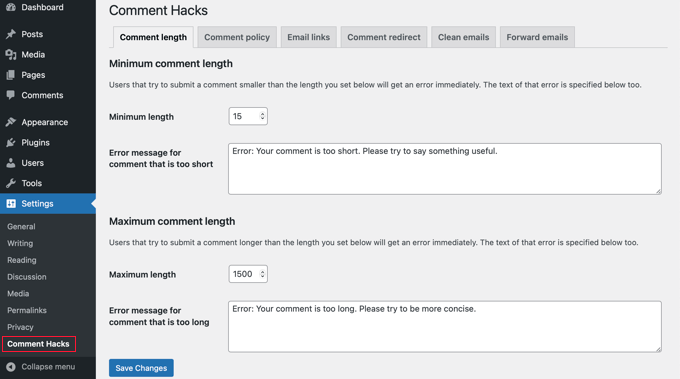
L’extension Comment Hacks combine de nombreux hacks utiles qui peuvent améliorer le système de commentaires par défaut de WordPress. Vous pouvez les découvrir dans notre guide sur la façon d’installer et de configurer Comment Hacks pour WordPress.
Mais pour l’instant, nous allons nous concentrer sur la fonctionnalité de redirection des commentaires dans l’extension. Allez-y et cliquez sur l’onglet ” Redirection des commentaires ” sur la page des Réglages.
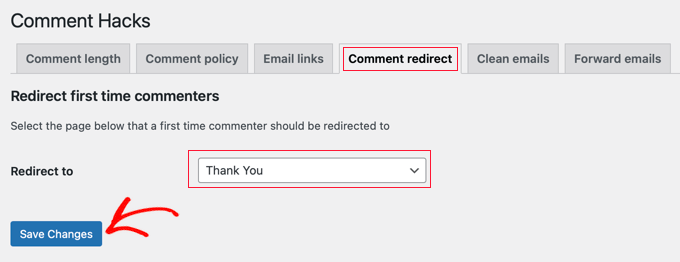
Ici, vous devez sélectionner une page où vous souhaitez rediriger les commentateurs après avoir laissé leur premier commentaire.
Après avoir sélectionné votre page, il vous suffit de cliquer sur le bouton “Enregistrer les modifications” pour enregistrer vos paramètres.
Créer une page de redirection des commentaires efficace
Les plugins Thrive Comments et Comment Hacks ne redirigent que les personnes qui commentent pour la première fois. Cela signifie que vous n’avez qu’une seule chance de laisser une impression significative et de convertir ces utilisateurs en clients ou en lecteurs fidèles.
C’est pourquoi nous vous recommandons de choisir et de concevoir avec soin la page vers laquelle vous redirigerez les commentateurs.
Tout d’abord, vous devez fixer un objectif à votre page de commentaires directs. Cet objectif peut être n’importe quelle tâche que vous souhaitez que l’utilisateur effectue.
Par exemple, vous pouvez encourager les nouveaux commentateurs à acheter un produit, à s’inscrire à votre liste de diffusion, à vous suivre sur les médias sociaux, etc.
Ensuite, nous vous recommandons de passer un peu de temps à créer une page de redirection des commentaires performante.
Vous pouvez concevoir une belle page personnalisée à l’aide d’un plugin de constructeur de page par glisser-déposer. Nous vous recommandons d’utiliser SeedProd car il dispose de plusieurs modèles de pages prêts à l’emploi qui fonctionneront parfaitement à cette fin.

SeedProd vous permet d’ajouter des blocs pour les formulaires de contact, les profils sociaux, les vidéos, le texte, et plus encore.
Pour plus de détails, vous pouvez consulter notre guide sur la création d’une page de remerciement sur WordPress.
Guides d’experts sur l’amélioration des commentaires WordPress
Nous espérons que cet article vous a aidé à apprendre comment rediriger l’attention de votre compte avec une redirection de commentaire dans WordPress. Vous pouvez également consulter d’autres articles similaires liés à l’augmentation de l’engagement des utilisateurs avec les commentaires dans WordPress :
- Comment obtenir plus de commentaires sur vos publications de blog WordPress
- Comment permettre aux utilisateurs/utilisatrices d’aimer ou de ne pas aimer les commentaires sur WordPress ?
- Comment permettre à vos utilisateurs/utilisatrices de s’abonner aux commentaires dans WordPress ?
- Comment notifier les utilisateurs/utilisatrices uniquement sur les réponses à leurs commentaires WordPress
- Comment mettre en avant ou enterrer des commentaires dans WordPress (méthodes simples)
- Comment afficher les commentaires les plus récents en premier dans WordPress
- Comment rendre les commentaires des publications de blog consultables dans WordPress
Si vous avez aimé cet article, veuillez alors vous abonner à notre chaîne YouTube pour obtenir des tutoriels vidéo sur WordPress. Vous pouvez également nous trouver sur Twitter et Facebook.





hadil
thank you very nice website article
WPBeginner Support
You’re welcome, glad you like our site
Admin
Julien Guiard
Hello. Si there’s a way to redirect just for the first comment with a snippets?
Thank you